win11用户在使用电脑的时候遇到了ntdll.dll错误的情况,这是怎么回事呢?应该怎么修复?出现ntdll.dll错误有可能是硬盘出问题,也有可能是病毒感染、或者是使用ntdll.dll文件的程序出现配置错误等原因导致的,大家可以尝试检查待处理的Windows更新,更新看看能否解决问题,或者是运行程序的兼容性疑难解答来修复。
win11ntdll.dll修复方法分享:
方法一、检查待处理的 Windows 更新
1. 按Windows + R打开运行。
键入ms-settings:windowsupdate并按Enter打开Windows Update 设置页面。
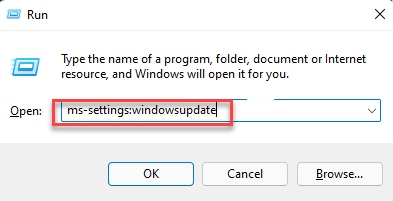
2. 在此页面上,单击检查更新按钮。
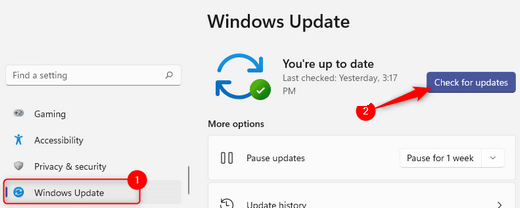
Windows 将开始搜索您 PC 上安装的 Windows 版本的任何更新。
如果有任何新的更新可用,它们将被下载并安装。
3. Windows 更新完成后重新启动计算机。
检查您的应用程序是否因 ntdll.dll 崩溃错误而崩溃。
方法二、运行程序的兼容性疑难解答
1.找到桌面上崩溃的问题程序的快捷方式。
右键单击快捷方式并选择属性。

2. 在“属性”窗口中,转到“兼容性”选项卡。
在这里,单击运行兼容性疑难解答按钮。
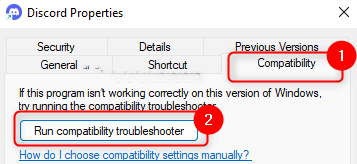
3. 这将打开程序兼容性疑难解答。
在这里,单击尝试推荐的设置以使用推荐的兼容性设置测试运行程序。
此故障排除过程完成后,检查问题是否已解决。
4. 如果问题仍然存在,请运行程序兼容性疑难解答,这次选择选项疑难解答程序。
此选项根据您遇到的问题选择兼容性设置。
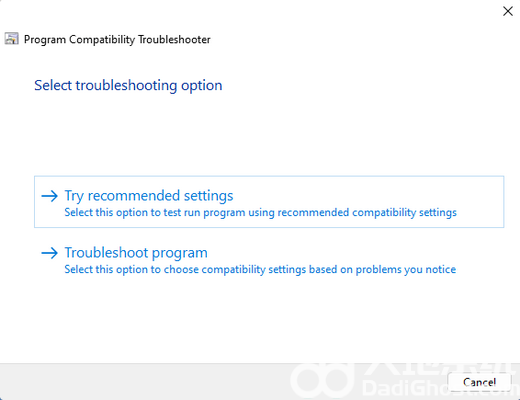
5. 如果上述步骤后问题仍然存在,请在程序的“属性”窗口中执行以下步骤。
选中以兼容模式运行此程序旁边的框,然后在下面的下拉列表中选择Windows 8或任何其他先前版本。检查这是否可以解决问题。
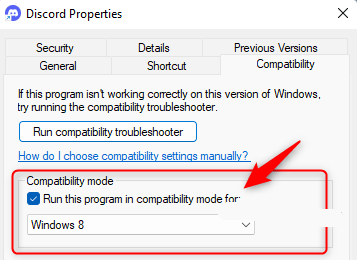
否则,请选中以管理员身份运行此程序旁边的框,并检查问题是否已解决。
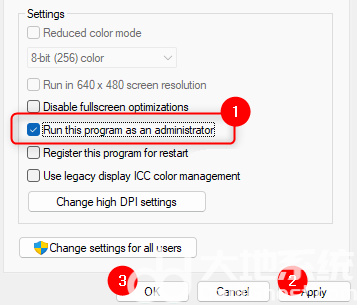
以上就是win11ntdll.dll错误怎么修复 win11ntdll.dll修复方法分享的内容了。